Garmin nüvi 3790T, nüvi 3710, nüvi 3760LMT, nüvi 3750, nüvi 3760T Brief operating instructions [cs]
Page 1

nüvi® řada 3700
stručný návod k obsluze
určeno pro použití s těmito modely nüvi:
3750, 3760, 3790
Březen 2011 190-01157-61 Rev. B Vytištěno na Tchaj-wanu
Page 2
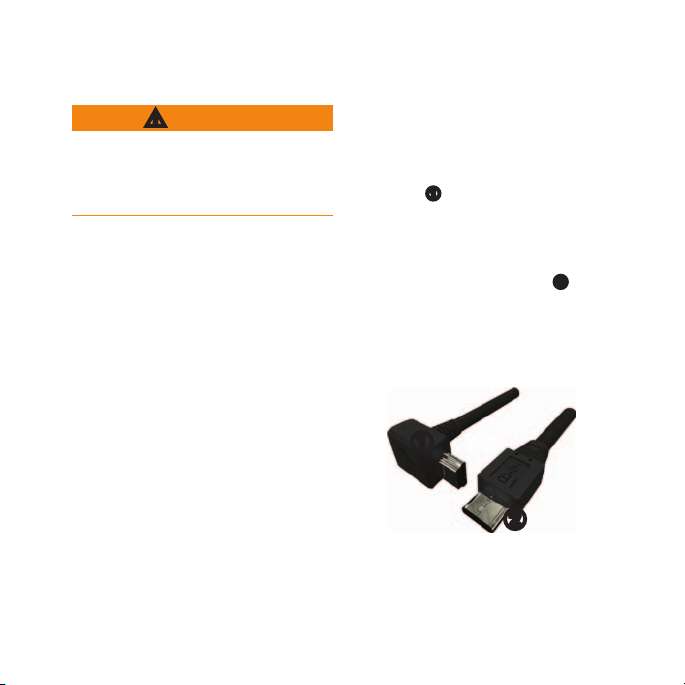
Začínáme
‹
VAROVÁNÍ
Přečtěte si leták Důležité bezpečnostní
informace a informace o výrobku
vložený v obalu s výrobkem. Obsahuje
varování a další důležité informace.
Používáte-li svůj přístroj nüvi poprvé,
proveďte následující úkony.
1. Připojte zařízení do napájení
(strana 2).
2. Přístroj nüvi nainstalujte (strana 3).
3. Zařízení nakongurujte (strana 4).
4. Vyhledejte satelity (strana 4).
5. Rozumějte Hlavní nabídce
(strana 5).
Napájecí kabely
Zařízení je dodáváno se dvěma
napájecími kabely. Každý konektor se
umístí do jednoho odpovídajícího portu.
• Pomocí napájecího kabelu do
vozidla
➊
připojíte držák k napájecí
zásuvce ve vozidle. Napájecí kabel
do vozidla je vybaven pravoúhlým
konektorem.
• Pomocí kabelu micro-USB
připojíte zařízení k počítači.
Písmeno „B“ je vyryto na vrcholu
kabelu micro-USB.
➋
➊
Napájení zařízení
Je-li zařízení zapojeno ve vozidle,
připojte zařízení k napájecímu kabelu
vozidla.
Zařízení nüvi se bude při jízdě nabíjet.
2 Řadanüvi3700Stručnýnávodkobsluze
➋
Page 3

Instalace zařízení
4. Zatlačte držák do úchytu na
přísavném rameni.
‹
VAROVÁNÍ
Tento produkt obsahuje lithiovou
Držák
Přísavnýdržák
baterii. Abyste zabránili možnému
ublížení na zdraví či poškození výrobku
způsobenému vystavením baterie vlivu
nadměrného tepla, zařízení při opuštění
vozidla vyjměte, popřípadě jej uložte
mimo dosah slunečního záření.
Upozornění
Dříve než zařízení nainstalujete,
v průvodci Důležité bezpečnostní
informace a informace o výrobku si
přečtete poučení o zákonech platných
Napájecíkabel
vevozidle
5. Spodní část přístroje upevněte do
držáku.
6. Zakláňejte zařízení, dokud
nezapadne na své místo.
Reproduktor
pro montáž zařízení na čelní sklo.
1. Z přísavného držáku odstraňte čirý
plastový kryt.
2. Přísavný držák umístěte na čelní
sklo.
3. Páčku otočte dozadu směrem
k čelnímu sklu.
Řadanüvi3700Stručnýnávodkobsluze 3
Napájecíkabel
kabelovýkonektor
Page 4
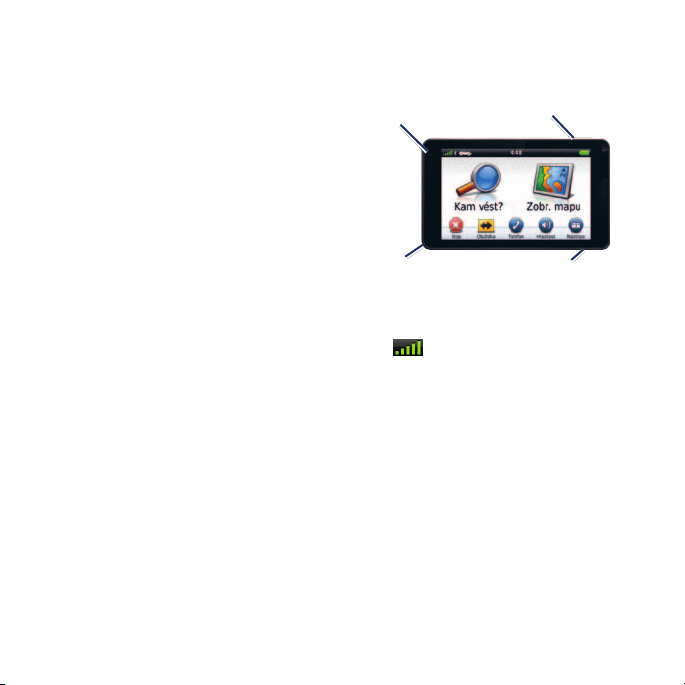
Kongurace zařízení
1. K držáku připojte napájecí kabel pro
použití ve vozidle.
Přední kryt
Mikrofon
TlačítkoNapájení
2. Druhý konec napájecího kabelu
ve vozidle zapojte do elektrické
zásuvky ve vozidle.
Přístroj by se měl automaticky
spustit, jakmile bude zapojen, a
vozidlo se dá do pohybu.
3. Postupujte podle pokynů na
Reproduktor
(nazadnímkrytu)
KonektorMicro-B
obrazovce.
4. Jestliže používáte přijímač
dopravních informací v Evropě,
připojte k přijímači dopravních
informací externí anténu a upevněte
ji pomocí přísavných držáků na
čelní sklo.
Hledání satelitů
Pruhy označují sílu satelitního
signálu.
1. Vezměte přístroj ven, do otevřené
krajiny, dál od vysokých budov a
stromů.
2. Je-li to nutné, zařízení zapněte.
Vyhledání satelitních signálů může
trvat několik minut. Je-li alespoň jeden
z pruhů zelený, zařízení má přístup
k satelitním signálům.
4 Řadanüvi3700Stručnýnávodkobsluze
Page 5

Hlavní nabídka
➋
➊
➌ ➍
➐ ➑ ➒➎ ➏
➊
Síla satelitního signálu GPS.
➋
Stiskněte pro výběr režimu
přepravy.
➌
Stiskněte pro vyhledání cíle.
➍
Stisknutím zobrazíte mapu.
➎
Stisknutím přerušíte trasu.
➏
Stisknutím zvolíte objížďku trasy.
➐
Jste-li připojeni ke
kompatibilnímu mobilnímu
telefonu, stisknutím uskutečníte
hovor. Viz www.garmin.com
/bluetooth pro informace.
➑
Stisknutím nastavíte hlasitost.
➒
Stisknutím otevřete nabídku
nástrojů a nastavení.
Řadanüvi3700Stručnýnávodkobsluze 5
Hledání bodů zájmu
1. V hlavní nabídce stiskněte tlačítko
Kam vést? > Body zájmu.
2. V případě potřeby vyberte kategorii
a podkategorii.
3. Vyberte cíl.
4. Stiskněte možnost Jet!.
Nalezení místa hláskováním
názvu
1. V hlavní nabídce stiskněte tlačítko
Kam vést? > Body zájmu > Zadat
název.
2. Zadejte název cíle.
3. Stiskněte tlačítko Hotovo.
4. Vyberte cíl.
5. Stiskněte možnost Jet!.
Hledání v blízkosti jiné pozice
1. V hlavní nabídce stiskněte tlačítko
Kam vést? >
2. Zvolte možnost.
> Blízko.
Page 6

Sledování trasy
Vaše trasa je na mapě vyznačena
purpurovou čárou. Pokud z původní
trasy sjedete, zařízení trasu přepočítá. A
pokud cestujete po hlavních silnicích,
může se objevit ikona Omezení
rychlosti.
➊
➑
➋
➌
➏
➍
➎
➊
Stisknutím zobrazíte stránku Další
odbočka. Je-li k dispozici náhled
křižovatky, objeví se stránka
Zobrazení křižovatky.
➋
Stisknutím zobrazíte stránku
Seznam odboček.
➌
Stisknutím zmenšíte nebo zvětšíte
měřítko.
➍
Stisknutím se vrátíte do hlavní
nabídky.
6 Řadanüvi3700Stručnýnávodkobsluze
➐
➎
Stisknutím změníte datové pole.
➏
Stisknutím zobrazíte stránku Kde
senacházím?
➐
Stisknutím zobrazíte stránku
Trasový počítač.
➑
Podržením prstu na obrazovce a
následným tahem můžete zobrazit
jinou část mapy.
Přidání zastávky
Abyste mohli přidat zastávku, navigace
trasy již musí probíhat.
1. Chcete-li se vrátit do hlavní
nabídky, stiskněte
2. Stiskněte možnost Kam vést?.
3. Vyhledávání mimořádné zastávky.
4. Z výsledků hledání vyberte
zastávku.
5. Stiskněte možnost Jet!.
6. Stiskněte možnost Přidat do
aktuální trasy.
.
Page 7

Objíždění
Abyste mohli zvolit objížďku, navigace
trasy již musí probíhat.
1. Stisknutím tlačítka
se vrátíte do
hlavní nabídky.
2. Stiskněte možnost Objížďka.
Je-li trasa, po které právě jedete,
Úprava jasu obrazovky
1. Stiskněte možnosti Nástroje >
Nastavení > Displej > Jas.
2. Jas obrazovky nastavíte stisknutím a
přetažením posuvného řádku.
O režimech přepravy
jedinou dostupnou možností, je možné,
že zařízení objížďku nevypočítá.
Chodec
Orientace obrazovky
Zařízení otáčejte a sledujte
zobrazení v horizontálním (krajina)
či vertikálním (portrét) režimu.
Kolo
Vaše zařízení je pro navigaci vybaveno
různými režimy přepravy. Trasa
je v závislosti na režimu přepravy
Automobil
vypočítávána odlišně. Například
v režimu přepravy Chodec vypočítá
přístroj s nahranými mapami
cityXplorer
™
trasu kombinující
možnosti veřejné dopravy, jako je
použití autobusu nebo metra, s pěší
chůzí. Mapy cityXplorer nejsou součástí
zařízení.
Mapy cityXplorer zakoupíte na
webových stránkách www.garmin.com.
Řadanüvi3700Stručnýnávodkobsluze 7
Page 8

Změna režimu přepravy
1. Stiskněte ikonu režimu přepravy
v hlavní nabídce.
2. Vyberte režim a stiskněte možnost
Uložit.
Další informace naleznete na webové
adrese www.garmin.com/trafc.
POZNÁMKA: Společnost Garmin
není odpovědná za přesnost dopravních
informací.
Informace o dopravě
Přijímač dopravních informací FM
TMC (Trafc Message Channel) je
součástí některých balení přístroje
nüvi 3700. Je vestavěn do napájecím
kabelu pro použití ve vozidle.
Aby mohly být přijímány dopravní
informace, musí se přijímač dopravních
informací a přístroj nüvi nacházet
v datovém pásmu stanice FM vysílající
data TMC. Předplatné zahrnuté
v přijímači dopravních informací FM
není třeba aktivovat.
Pokud na trase dojde k vážnému zdržení
dopravy, zařízení trasu automaticky
přepočítá. Ikona dopravy (
barvu podle závažnosti dopravní situace
na vaší trase nebo na silnici, po které
cestujete.
8 Řadanüvi3700Stručnýnávodkobsluze
) mění
O rozpoznání hlasu
POZNÁMKA: Funkce rozpoznání
hlasu není dostupná pro všechny jazyky
a regiony.
Funkce rozpoznání hlasu je dostupná
u některých modelů přístroje nüvi.
Funkce rozpoznání hlasu vám umožňuje
zařízení používat prostřednictvím
vyslovování slov, která vidíte na
obrazovce nebo vyslovováním určitých
příkazů. Nabídka funkce rozpoznání
hlasu nabízí seznam příkazů dostupných
k použití.
Page 9

Aktivace funkce rozpoznání
hlasu
1. Řekněte Rozpoznání hlasu.
Objeví se nabídka funkce
rozpoznání hlasu.
Tipy k používání funkce
rozpoznání hlasu
• Příkaz vyslovujte přesně tak, jak
se objeví na obrazovce a hovořte
při tom normálním hlasem směrem
k zařízení.
• Na výzvy ozývající se ze zařízení
odpovídejte jak třeba.
• Pro zadání čísel vyslovujte číslice.
• Pro ukončení funkce rozpoznání
hlasu vyslovte Ukončit.
Navigování pomocí funkce
rozpoznání hlasu
1. Vyslovte svoji frázi pro aktivaci.
Objeví se nabídka funkce
rozpoznání hlasu.
2. Řekněte Hledat podle názvu.
Řadanüvi3700Stručnýnávodkobsluze 9
3. Vyslechněte hlasovou výzvu a poté
vyslovte název místa.
Při vyhledávání zařízení název
místa zopakuje.
Zobrazí se seznam míst.
4. Vyslovte číslo řádku požadovaného
místa.
5. Vyslovením slova Ano zahájíte
navigaci do daného místa,
vyslovením slova Ne se vrátíte
do seznamu vyhledaných míst.
Funkce Handsfree
U některých modelů zařízení nüvi
je k dispozici volání pomocí sady
handsfree.
Párování telefonu
Před pokusem o spárování musí být
telefon i zařízení zapnuty a blízko sebe.
1. Na svém telefonu povolte součást
Bluetooth
2. Stiskněte tlačítko Nástroje >
Nastavení > Bluetooth.
®
.
Page 10

3. Stiskněte tlačítko pod položkou
Bluetooth > Zapnuto > OK.
4. Stiskněte tlačítko pod položkou
Telefon.
5. Stiskněte tlačítko OK.
6. Vyberte svůj telefon a stiskněte
tlačítko OK.
7. V telefonu zadejte kód PIN pro
technologii Bluetooth (1234) vašeho
zařízení.
Navázání a ukončení hovoru
1. Stiskněte ( ) > Vytočit.
2. Zadejte číslo.
3. Stiskněte tlačítko Vytočit.
4. Stiskněte > Ukončit hovor pro
ukončení hovoru.
Přijetí hovoru
Pokud máte hovor, otevře se okno
Příchozí hovor.
1. Stiskněte tlačítko Přijmout.
TIP: Vyzvánění telefonu ztlumíte
stisknutím tlačítka Ignorovat.
10 Řadanüvi3700Stručnýnávodkobsluze
2. Hovořte normálně.
Interní mikrofon se nachází na
přední části zařízení. Hovořte
normálně.
Informace o režimu spánku
Režim spánku můžete použít pro úsporu
energie baterie, pokud se zařízení
nepoužívá. Režim spánku používá
velmi málo energie: pokud je zařízení
v režimu spánku, nabitá baterie vydrží
několik týdnů.
• Stisknutím tlačítka Napájení
uvedete zařízení do režimu spánku.
• Chcete-li zařízení probudit,
stiskněte a rychle uvolněte tlačítko
Napájení a dvakrát poklepejte (na
ikonu zámku).
Resetování zařízení
Přestane-li zařízení fungovat, můžete jej
resetovat.
Tlačítko Napájení stiskněte a
podržte po dobu 10 sekund.
Page 11

®
Registrace zařízení
1. Přejděte na webovou stránku
http://my.garmin.com.
2. Při registraci výrobku se řiďte
pokyny na obrazovce.
3. Uschovejte originál účtenky nebo
její fotokopii na bezpečném místě.
Aktualizace softwaru
1. Připojte kabel micro-USB ➊ k portu
micro-USB na
➋
zařízení (strana 2).
li s počítačem Mac
webovou stránku www.garmin.com
/agent.
4. Postupujte podle pokynů na
obrazovce.
Po instalaci softwaru myGarmin
Agent budete pokaždé, kdy k počítači
připojíte zařízení, vyzváni k otevření
aplikace méAktualizace. Aplikace
méAktualizace vyhledává dostupné
aktualizace softwaru a o vašem přístroji
, přejděte na
poskytuje doplňkové informace.
Služba nüMaps
Guarantee
Chcete-li získat jednu bezplatnou
Kabelmicro-USB
2. Připojte kabel micro-USB do portu
rozhraní USB v počítači.
3. Dvojím kliknutím na
webovou stránku softwaru
myGarmin Agent
otevřete
™
.
Pokud se nabídka Automatického
přehrávání neotevře, nebo pracujete-
Řadanüvi3700Stručnýnávodkobsluze 11
aktualizaci map (je-li k dispozici),
zaregistruje svůj přístroj nüvi na
webové stránce http://my.garmin.com
během 60 dnů od vyhledání satelitních
signálů pomocí přístroje nüvi během
jízdy. Nárok na bezplatnou aktualizaci
mapy ztrácíte při registraci po telefonu
nebo pokud promeškáte 60denní lhůtu
od prvního vyhledávání satelitních
signálů pomocí přístroje nüvi během
™
Page 12

jízdy. Další informace naleznete na
webové stránce www.garmin.com
/numaps.
Více informací
Další informace o vašem zařízení
zobrazíte výběrem možnosti Nástroje >
Nápověda. Nejnovější verzi návodu
k obsluze si můžete stáhnout z webové
stránky www.garmin.com. Další
informace o příslušenství získáte na
webové stránce http://buy.garmin.com
nebo u svého prodejce Garmin.
Kontaktujte společnost
Garmin
Budete-li mít při používání zařízení nüvi
jakékoli otázky, obraťte se na zákaznickou
podporu společnosti Garmin. Na území
V Evropě navštivte webovou stránku
www.garmin.com/support a pro
informace o podpoře ve vaší zemi
klikněte na možnost Contact Support,
nebo společnost Garmin (Europe) Ltd.
kontaktujte na telefonním čísle
+44 (0) 870.8501241.
Garmin®, logo společnosti Garmin a nüvi® jsou
obchodní značky společnosti Garmin Ltd. nebo
jejích dceřiných společností registrované v USA
a dalších zemích. Značky cityXplorer
™
Guarantee
jsou obchodní značky společnosti Garmin Ltd.
nebo jejích dceřiných společností. Tyto obchodní
značky nelze používat bez výslovného souhlasu
společnosti Garmin. Značka slova Bluetooth
loga jsou majetkem společnosti Bluetooth SIG,
Inc. a jakékoli použití tohoto názvu společností
Garmin podléhá licenci. Mac
společnosti Apple Computer, Inc. registrovaná ve
Spojených státech a dalších zemích.
, myGarmin™, a myGarmin Agent™
™
, nüMaps
®
a
®
je obchodní značka
USA navštivte webovou stránku www
.garmin.com/support, nebo volejte číslo
společnosti Garmin USA (913) 397.8200
nebo (800) 800.1020.
Na území Velké Británie kontaktujte
© 2010-2011 Garmin Ltd. nebo její
dceřiné společnosti
společnost Garmin (Europe) Ltd.
telefonicky na čísle 0808 2380000.
12 Řadanüvi3700Stručnýnávodkobsluze
